怎么在iphone苹果手机的闹钟中添加备注?
许多小伙伴在日常的生活中都会使用到手机的闹钟功能,如果我们想要给自己的闹钟添加备注应该如何操作呢?今天,小编就教大家在iphone苹果手机的闹钟中添加备注。
具体如下:
1. 我们将手机中的时钟打开,如图。
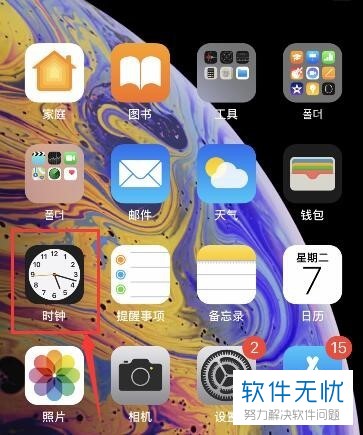
2. 之后在时钟的界面点击下方的【闹钟】,如图。
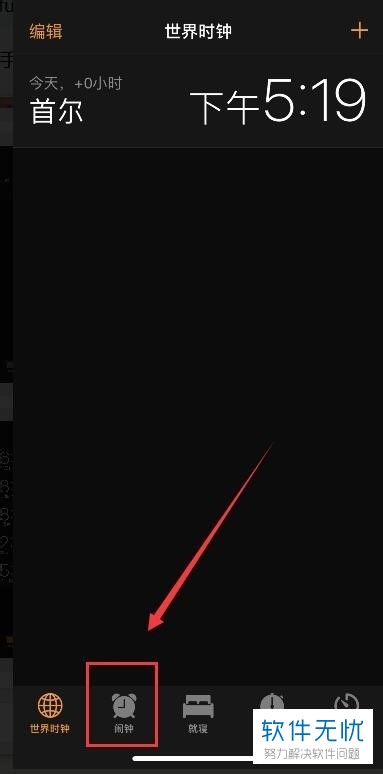
3.之后在新界面中点击右上角的【+】,如图。
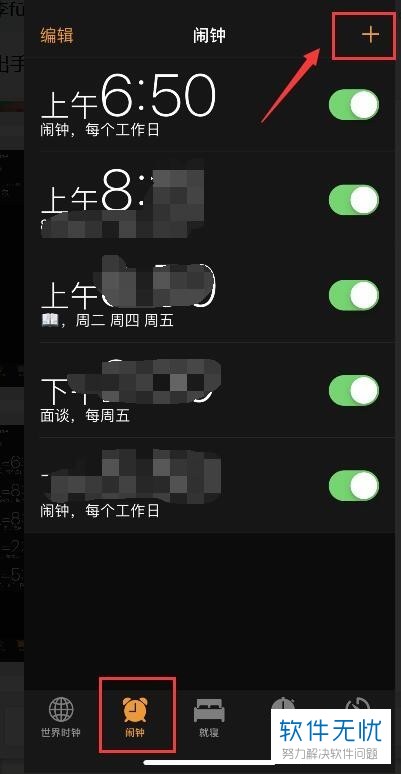
4. 之后在添加闹钟的界面中设置闹钟的时间,如图。
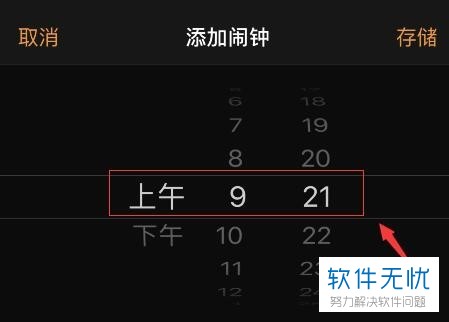
5. 完成之后点击下方的【标签】,如图。
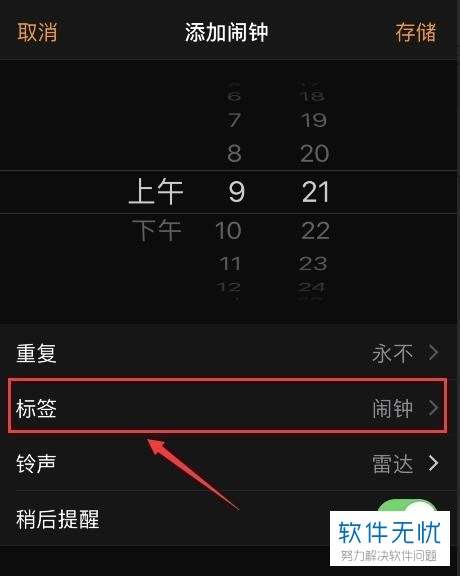
6. 然后在标签的界面中将【闹钟】的文字删除,就会变为“此处输入备注信息”,之后将自己要输入的备注输入即可,如图。
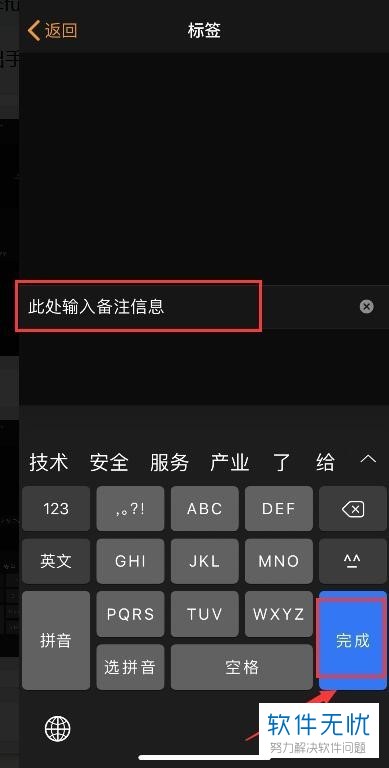
7. 最后返回到编辑闹钟的界面,点击右上角的【存储】即可,如图。
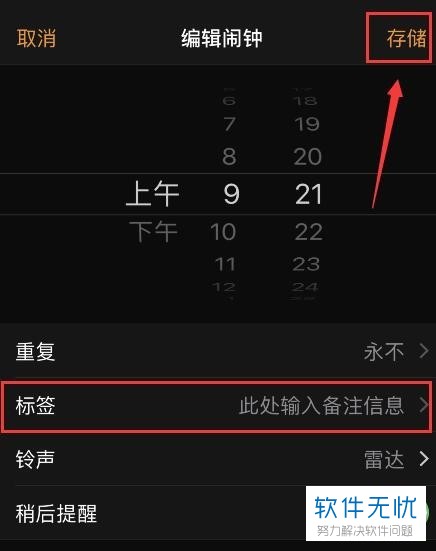
以上就是小编教大家在iphone苹果手机的闹钟中添加备注的方法,希望可以帮到大家。
分享:
相关推荐
- 【其他】 国家超算互联网平台Deepseek网页版地址 02-10
- 【其他】 fishbowl鱼缸测试网址 02-08
- 【其他】 充电提示音怎么设置 02-08
- 【其他】 oppo云服务平台登录入口 02-08
- 【其他】 iphone序列号查询官方入口在哪里 02-08
- 【其他】 大众点评推广怎么收费 11-27
- 【其他】 手机智能语音怎么关闭 11-21
- 【其他】 word下一页怎么弄 11-18
- 【其他】 查手机型号怎么查 11-18
- 【其他】 手机的字怎么调大小 11-18
本周热门
-
如何在手机咪咕视频APP中回播卫视的节目视频 2019/07/04
-
iPhone苹果手机Safari游览器软件中的银行卡怎么添加 2019/08/05
-
抖音APP如何去掉视频原音并重新配音 2019/11/26
-
金山文档怎么查看文档历史 2024/04/12
-
青骄第二课堂高一第二课禁毒答案 2021/10/23
-
夸克ai助手在哪 2024/06/13
-
steam官网注册入口 2024/06/26
-
如何在手机电话中设置开启关闭语音信箱留言? 2019/06/04
本月热门
-
解除QQ银行卡的网址是什么 2017/05/03
-
如何在手机咪咕视频APP中回播卫视的节目视频 2019/07/04
-
魔法卡片从哪里进入? 2014/01/14
-
iPhone苹果手机Safari游览器软件中的银行卡怎么添加 2019/08/05
-
iPhone苹果手机误删的照片怎么恢复 2019/12/06
-
抖音APP如何去掉视频原音并重新配音 2019/11/26
-
金山文档怎么查看文档历史 2024/04/12
-
青骄第二课堂高一第二课禁毒答案 2021/10/23
-
鲁大师2015在线升级速度慢导致升级不成功怎么办 2015/03/12
-
夸克ai助手在哪 2024/06/13






